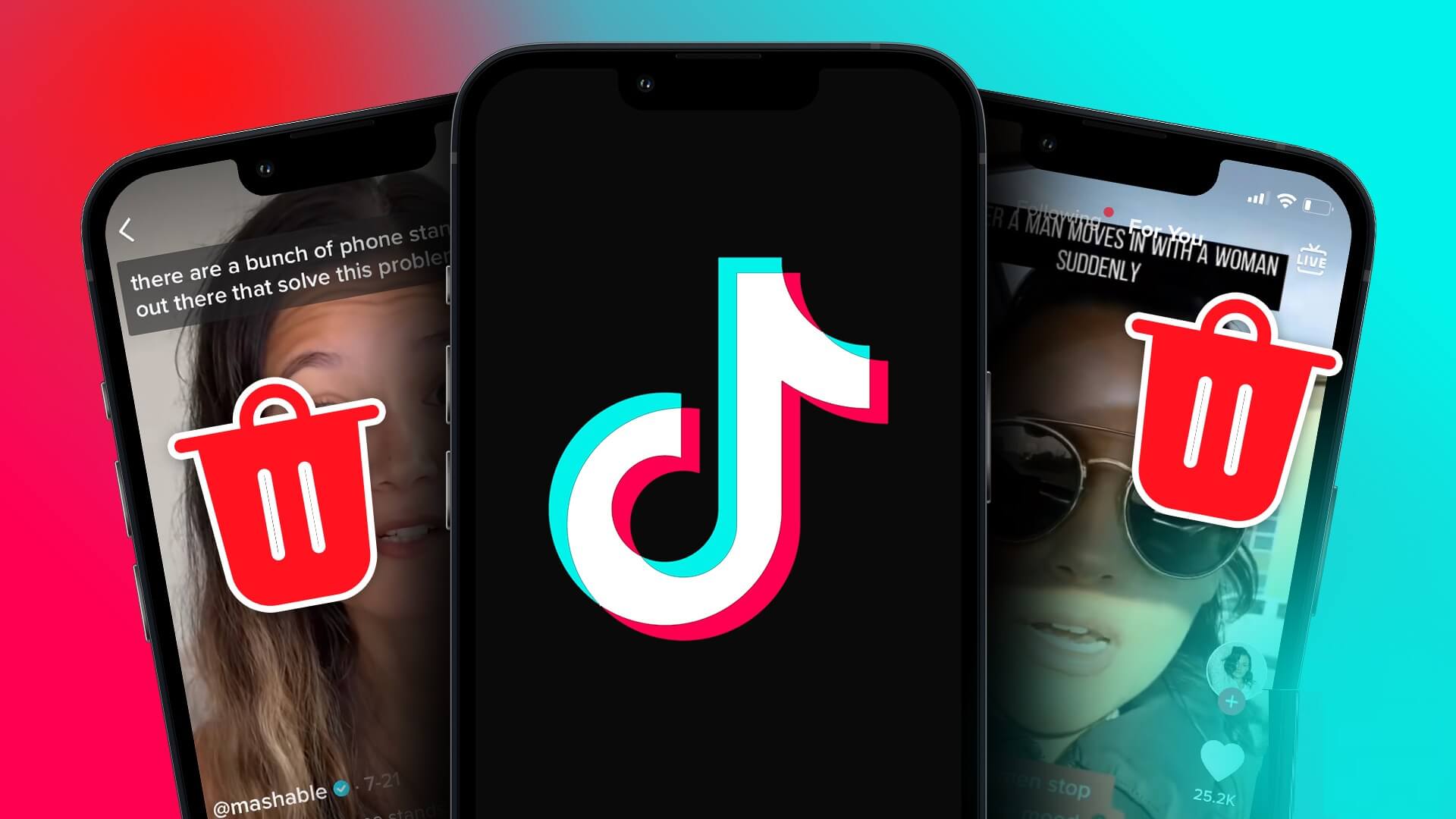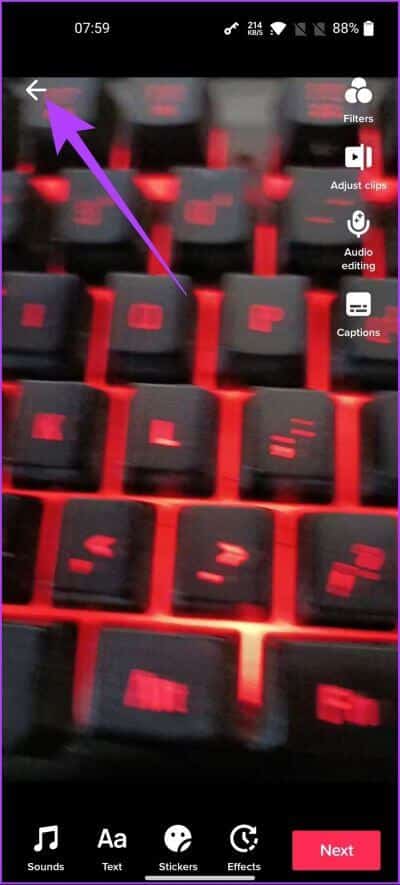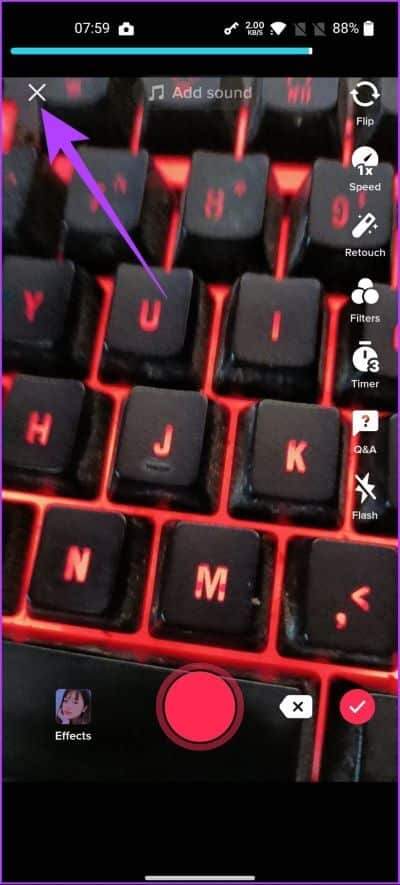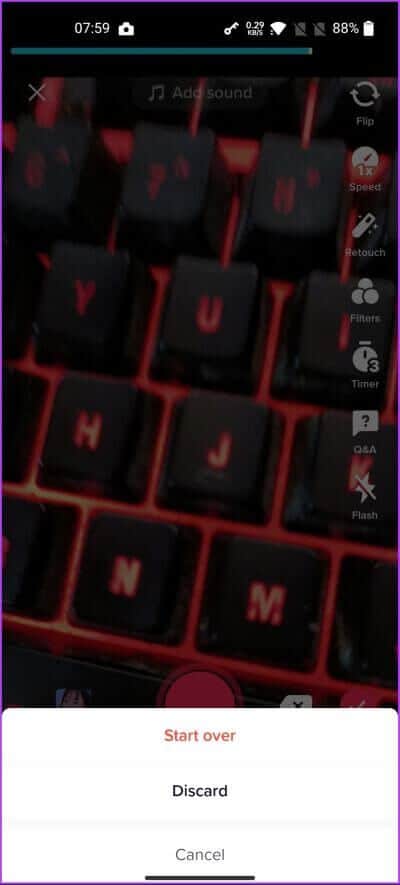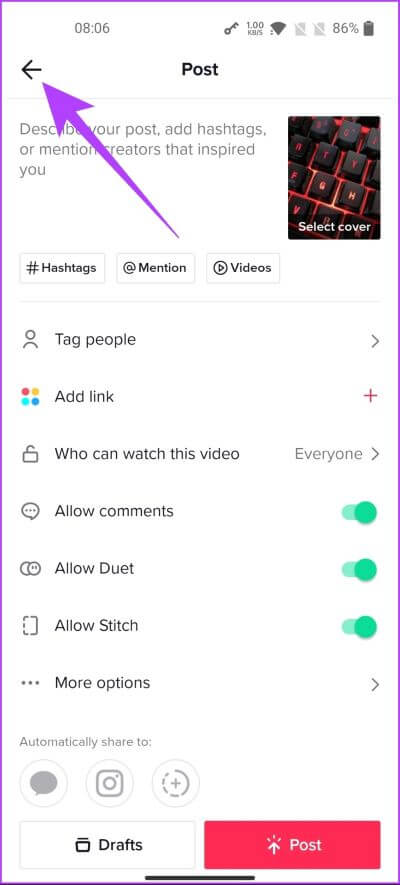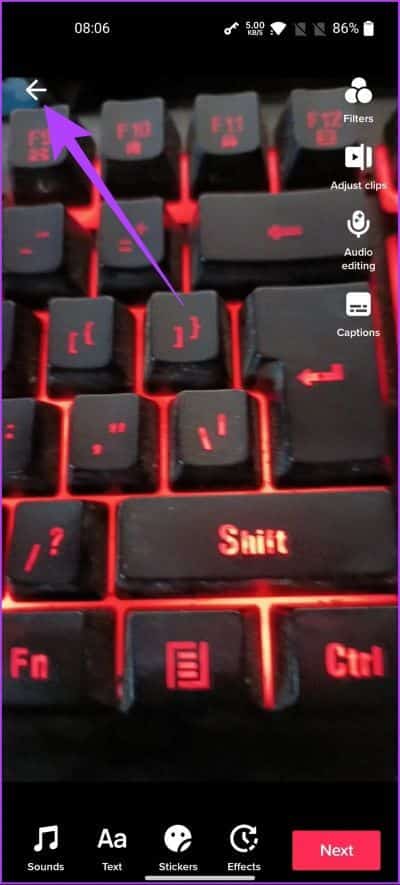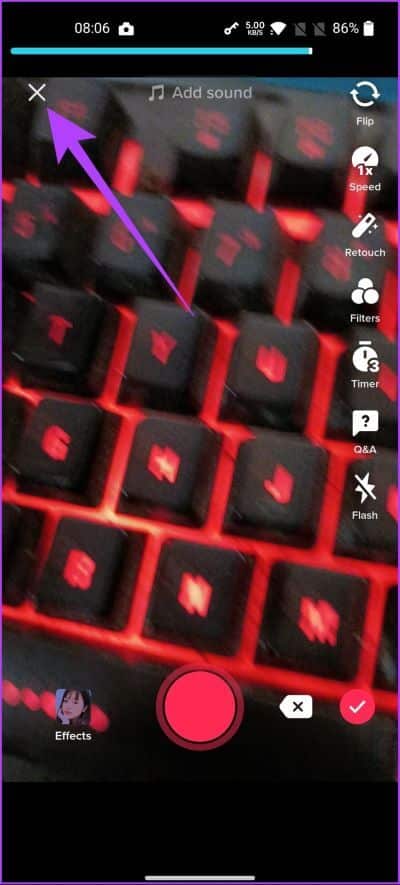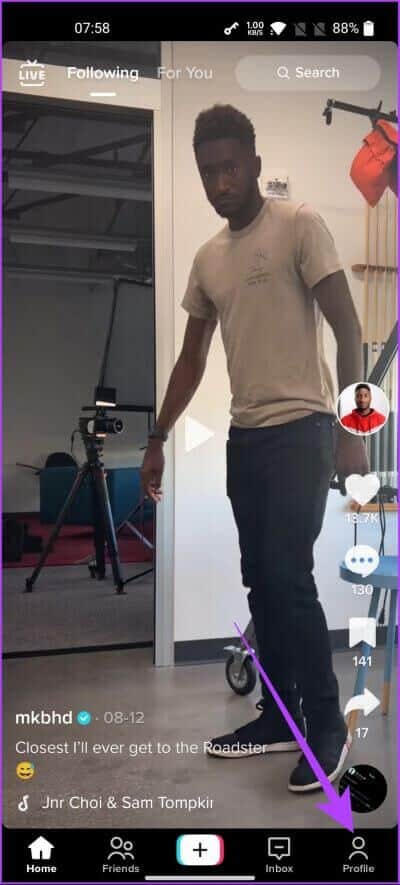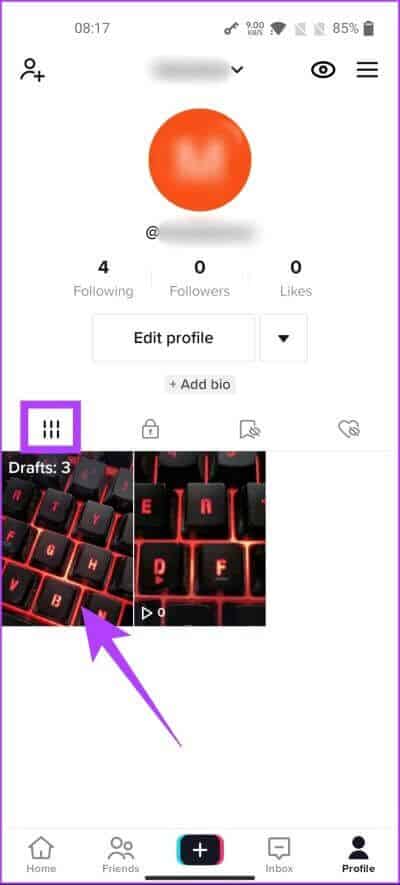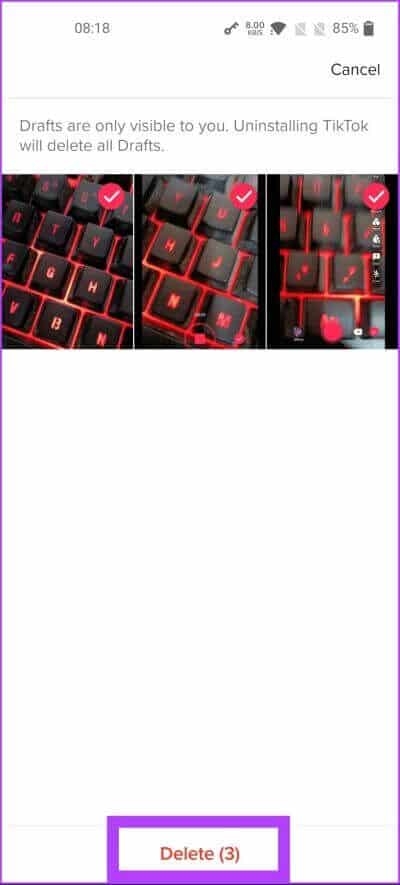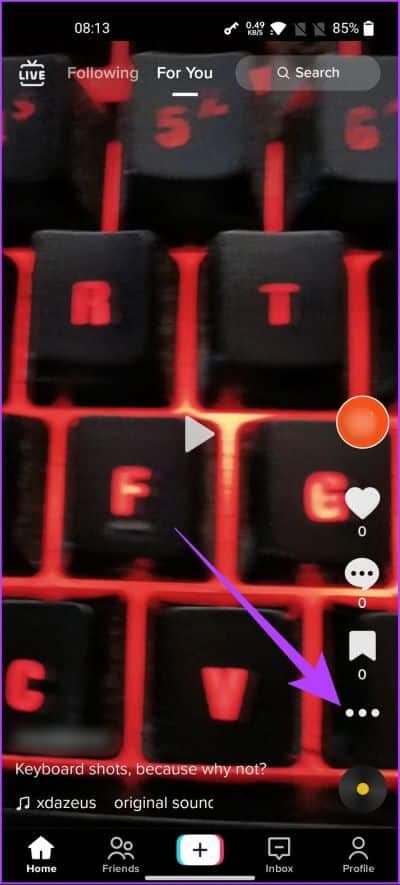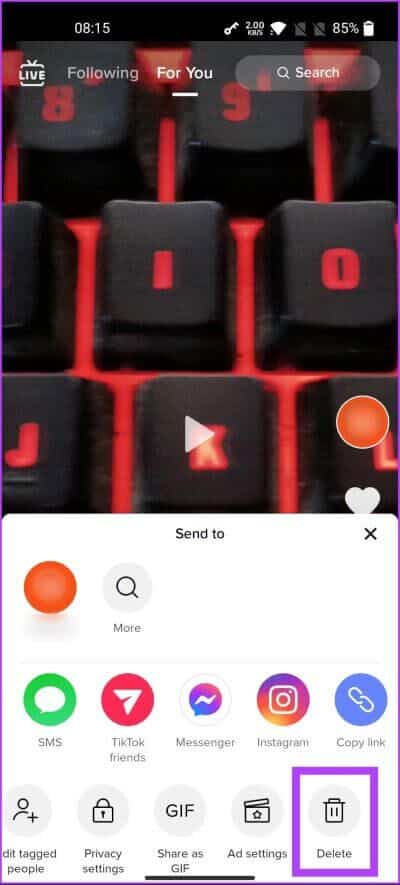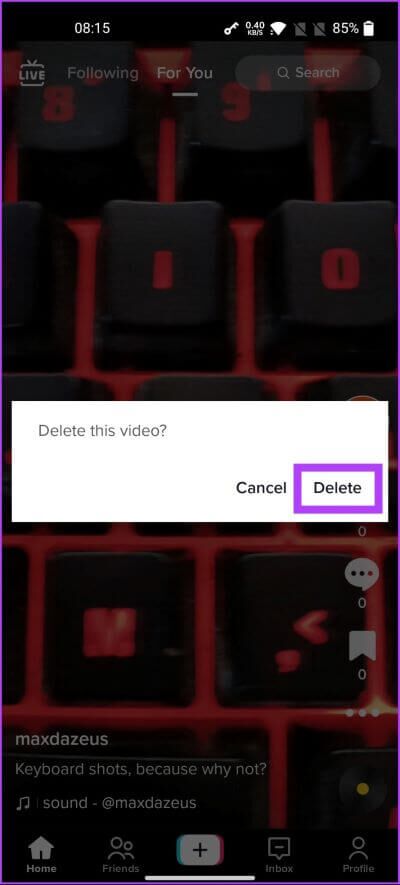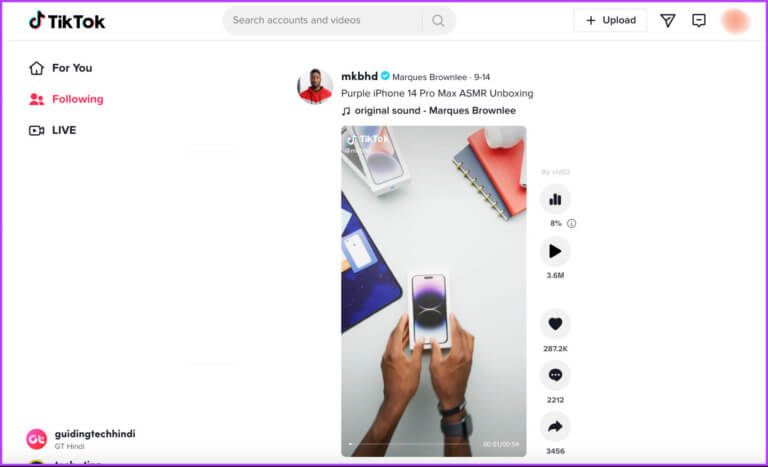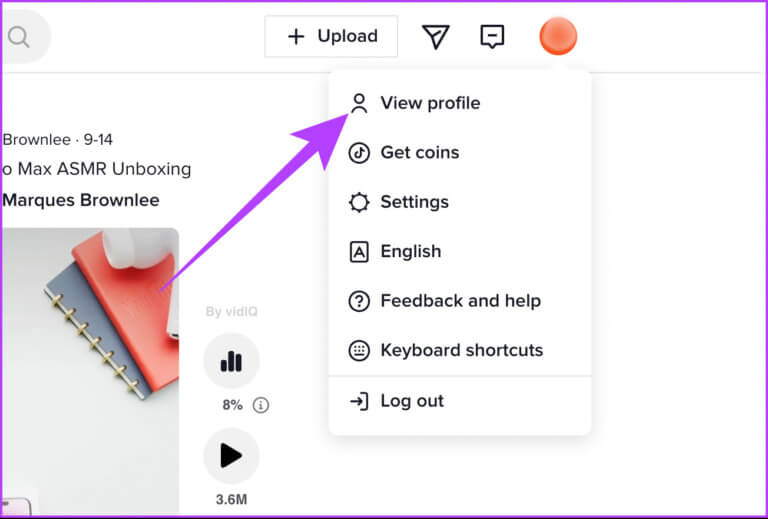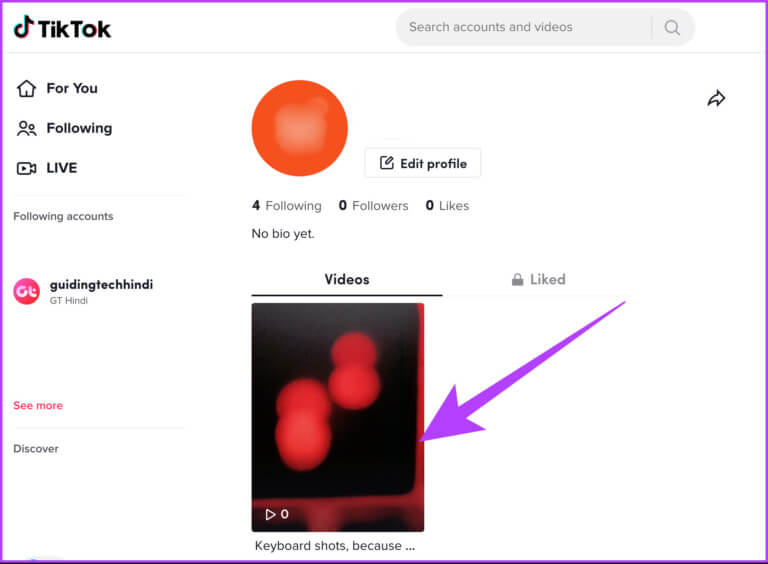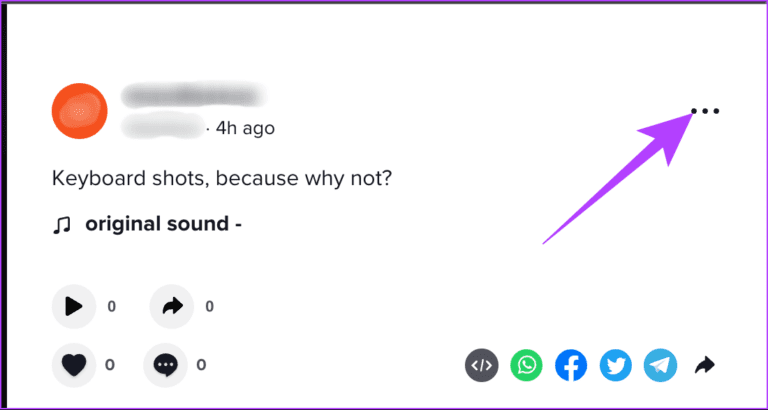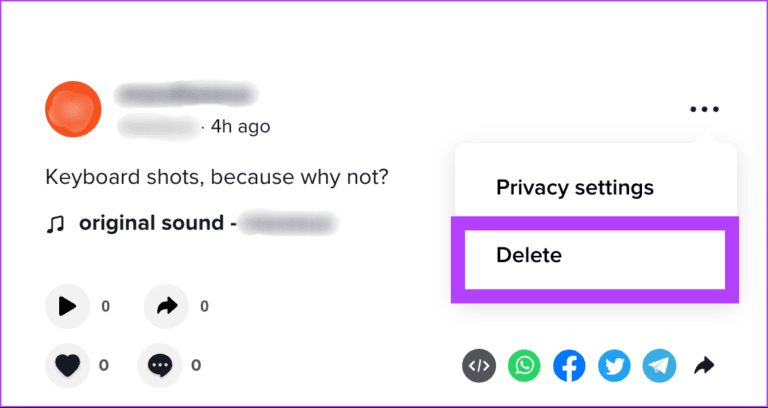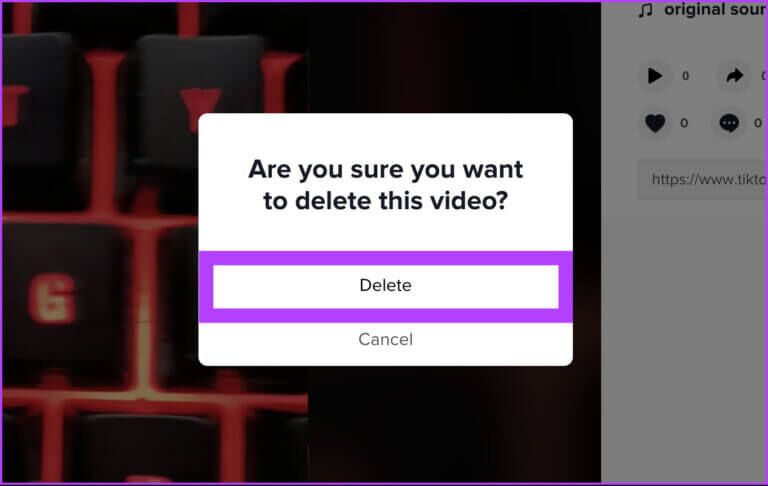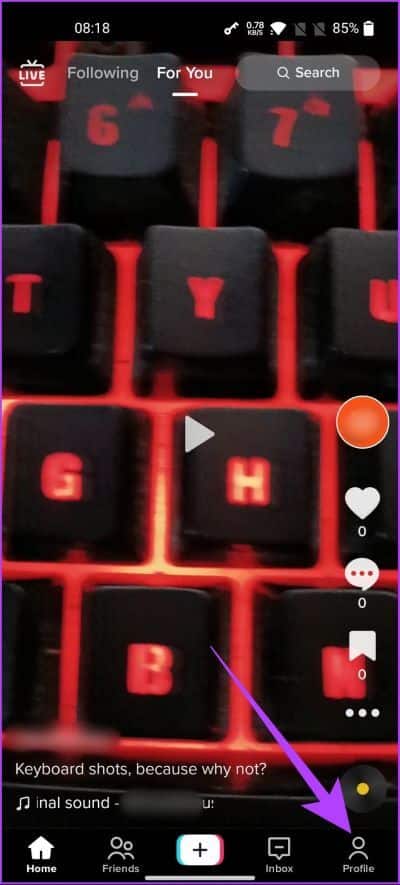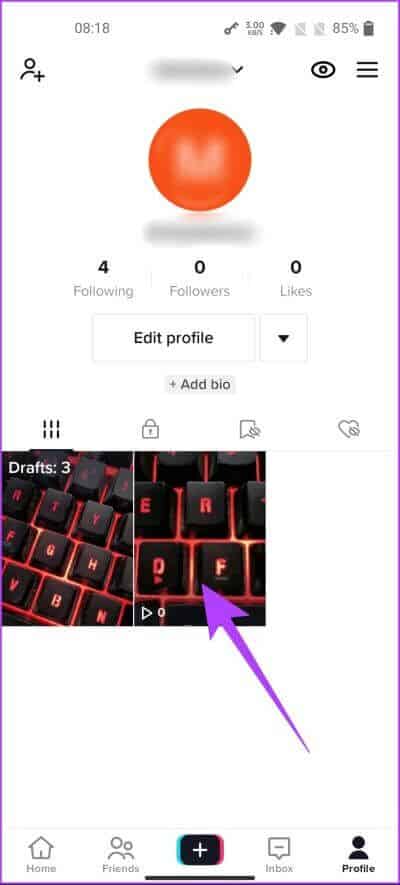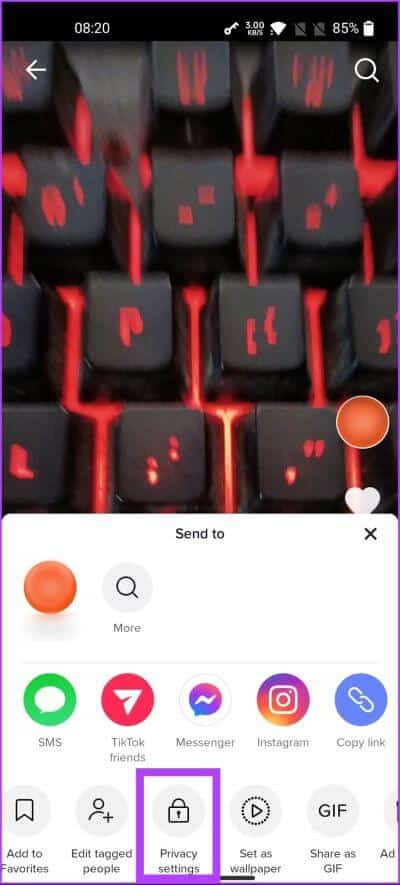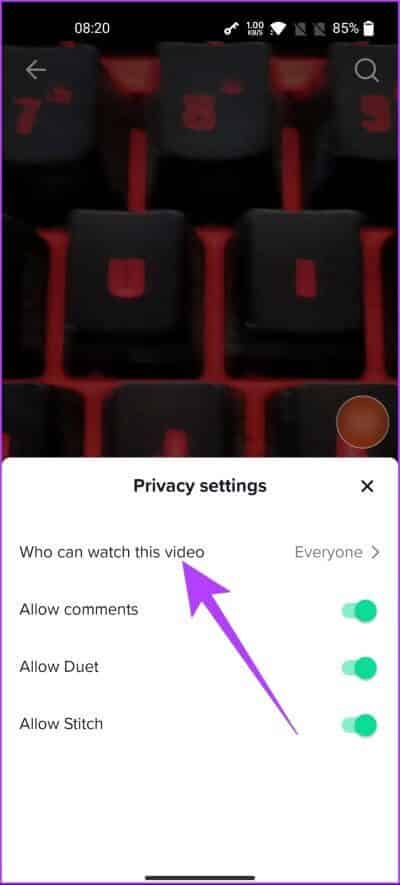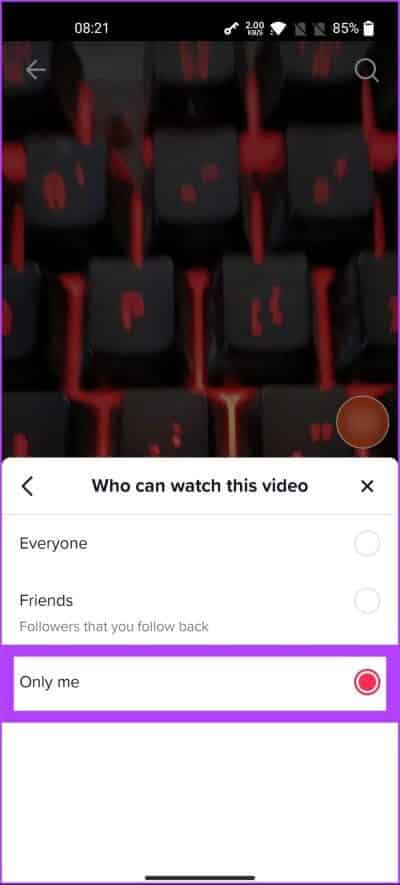So löschen Sie TikTok-Videos auf Android, iPhone und Computer
Es gibt viele Gründe, warum Sie ein TikTok-Video löschen möchten. Vielleicht wurde das Video nicht gut wiedergegeben, oder die Bearbeitung wurde nicht mit dem Video synchronisiert, oder das Video sah nicht so gut aus, wie Sie es erwartet hatten. Nun, der Ausgangspunkt für das Löschen des Videos kann an jedem Punkt während des Prozesses liegen. Hier ist also eine umfassende Anleitung zum Löschen eines TikTok-Videos.
Sie können ein Video auf TikTok über den Bildschirm „Aufzeichnen, Bearbeiten und Posten“ oder sogar nach dem Posten löschen. Obwohl der Vorgang einfach ist, gibt es keine Möglichkeit, gelöschte Videos wiederherzustellen. Wenn Sie also sicher sind, fahren Sie mit den nächsten Schritten fort.
Hinweis: Alle unten genannten Methoden gelten sowohl für Android als auch für iOS.
So löschen Sie ein TIKTOK-Video vor dem Posten
Sobald Sie mit dem Video fertig sind, gibt es noch ein paar weitere Schritte, um ein Video auf TikTok zu posten. Diese Schritte umfassen das Hinzufügen von Audio, Effekten, Text, Beschreibung und Hashtags. Das bedeutet, dass Sie genügend Zeit haben, um zu entscheiden, ob Sie das Video veröffentlichen oder das Video löschen und neu drehen möchten.
So löschen Sie vorhandene TikTok-Videos vom Aufnahmebildschirm, bevor sie online gestellt werden.
Löschen Sie TikTok-Videos vom Aufnahme- und Bearbeitungsbildschirm
Manchmal fangen Sie an, ein Video aufzunehmen, nur um festzustellen, dass es unangemessen ist. Manchmal können Sie mit der Videobearbeitung fortfahren Fügen Sie eine Hintergrundpunktzahl hinzu Oder nehmen Sie einige Anpassungen vor, nur um festzustellen, dass das Video nicht den Anforderungen entspricht. Befolgen Sie diese Schritte, um das Video sofort zu entfernen.
Schritt 1: Wenn du siehst Video Vorschau auf dem Bildschirm Bearbeitung , klicken Sie auf den Zurück-Pfeil in der linken Ecke.
Schritt 2: Klicke auf X (Schließen-Schaltfläche) in der oberen linken Ecke.
Schritt 3: Wählen Anfang Neu oder Verwerfen, um den Entwurf zu löschen.
wird dich behalten Neu anfangen auf demselben Bildschirm und ermöglicht Ihnen eine erneute Aufnahme, während Verwerfen Sie zum Begrüßungsbildschirm zurückführt.
Hier sind Sie ja. Aber was wäre, wenn Sie auf dem Veröffentlichungsbildschirm wären? Fahren Sie mit der nächsten Methode fort.
Löschen Sie TikTok-Videos von Ihrem Konto-Post-Bildschirm
Schritt 1: Klicke auf Pfeil In der oberen linken Ecke, um zurückzukehren.
Schritt 2: Klicke auf zurück Pfeil Nochmal.
اFür Schritt 3: Drücken Sie nun die Taste X oben links.
Schritt 4: Schließlich wählen Anfang من neu oder entsorgt.
Es sollte das vorhandene Video löschen und Ihnen erlauben, von vorne zu beginnen. Was ist jedoch, wenn Sie bereits einige TikTok-Videos im Entwurf gespeichert haben, diese aber nicht mehr benötigen? Befolgen Sie die Schritte im nächsten Abschnitt, um sie loszuwerden.
So löschen Sie einen gespeicherten TIKTOK-Videoentwurf
Wenn Sie Videos als Entwurf gespeichert haben, die Sie nicht posten möchten, können Sie sie aus einem einzelnen Beitragsentwurf oder aus mehreren Beiträgen gleichzeitig entfernen. Hier ist wie:
Entfernen Sie einen Videoentwurf aus Ihrem TikTok-Konto
Schritt 1: Öffne eine App TikTok und gehe zu Registerkarte „Profil“.
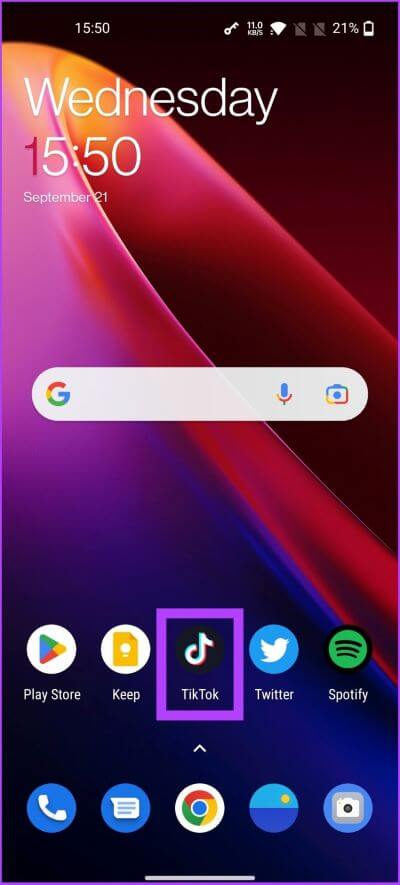
Schritt 2: Klicke auf Entwürfe.
Schritt 3: Jetzt lang drücken das Video irgendwas du willst Entfernen Sie es aus den Entwürfen Und klicken Sie Löschen Sie den Entwurf.
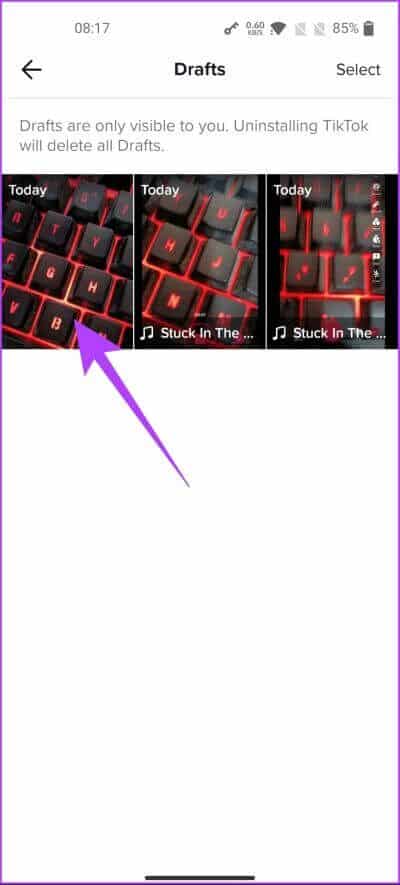
Ich habe das Video aus dem Entwurf entfernt. Was machst du, wenn du viele Videos in deinem Entwurf hast, die du löschen möchtest? Folgen Sie der nächsten Methode.
Löschen Sie mehrere TikTok-Videoentwürfe
Schritt 1: Öffne eine App TikTok und gehe zu Registerkarte „Profil“.
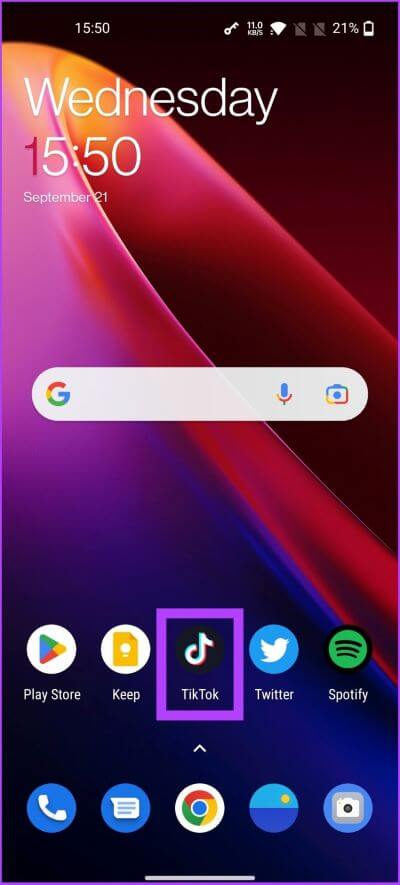
Schritt 2: geh zum Entwürfe.
Schritt 3: Klicke auf تحديد , Wählen Video-Entwürfe die Sie löschen möchten, und tippen Sie dann auf Löschen.
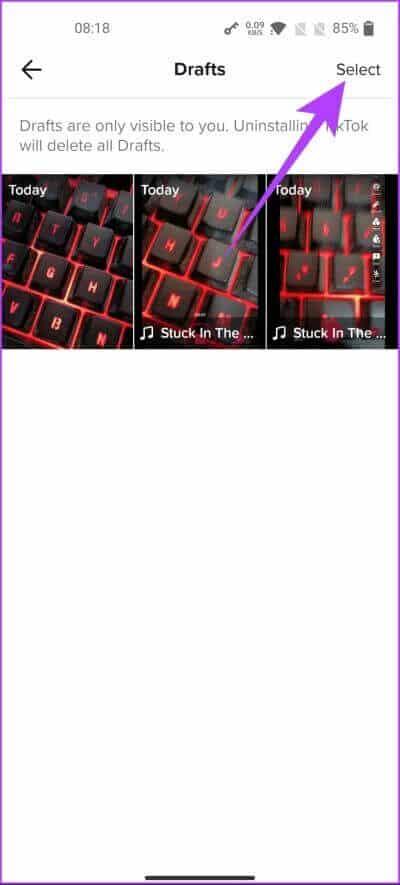
Schritt 4: في Router , Lokalisieren löschen.
So löschen Sie ein auf TIKTOK gepostetes Video
Manchmal stellen Sie fest, dass das Video besser hätte sein können, nachdem Sie es gepostet haben. In diesem Fall können Sie das geteilte TikTok-Video löschen und erneut posten. Hier ist, wie es geht.
Hinweis: Wenn Ihre Einstellungen anderen Benutzern erlauben, Ihr Video herunterzuladen, können Sie nicht viel tun, um zu verhindern, dass das Video verbreitet wird. Selbst wenn Sie das Video aus Ihrer TikTok-Galerie gelöscht haben, hat möglicherweise jemand eine Kopie heruntergeladen, die erneut hochgeladen werden kann.
Geteiltes Video mit der TikTok Mobile App entfernen
Schritt 1: Öffnen TikTok-App und gehe zu Registerkarte „Profil“.
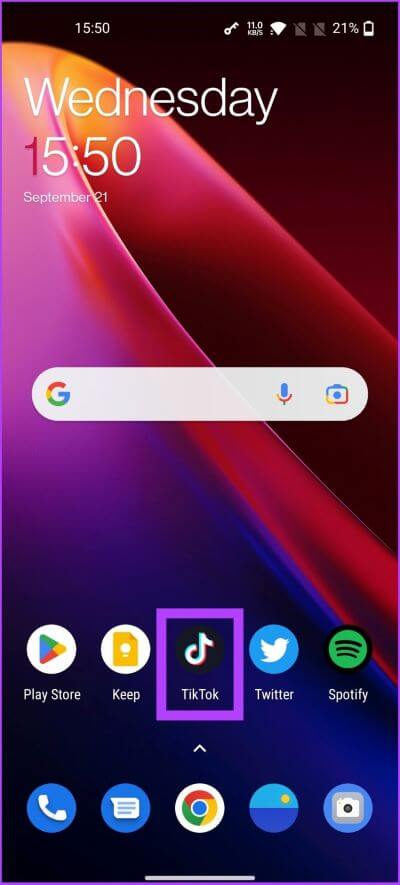
Schritt 2: Gehe zu das Video irgendwas du willst Lösche es und drücken Sie die .-Taste Mehr (drei Punkte) unten rechts.
Schritt 3: Wischen Sie in der dritten Reihe nach rechts und tippen Sie auf löschen.
Schritt 4: Jetzt drücken löschen Zur Bestätigung.
Das ist es! Ich habe das auf TikTok gepostete Video gelöscht. Lassen Sie uns nun überprüfen, wie Sie dies mit der TikTok-Website tun, wenn Sie sich auf Ihrem Computer befinden.
Lösche das Video mit TikTok
Schritt 1: Öffnen Sie zunächst die TikTok-Website und melden Sie sich an, falls Sie dies noch nicht getan haben.
Schritt 2: Gehe zu Ihr Profil-Tab Von oben rechts und klicken Sie auf "Profil anzeigen".
Schritt 3: Lokalisieren das Video die Sie löschen möchten.
Schritt 4: tippen Sie auf Symbol mit drei Punkten.
Schritt 5: Klicken Sie auf die Schaltfläche löschen.
Schritt 6: Tippen Sie jetzt an der Eingabeaufforderung auf löschen noch einmal zur Bestätigung.
Ihr Video wird sofort gelöscht. Aber was ist, wenn Sie ein Video löschen, das Sie nicht wollten? Gibt es eine Möglichkeit, es zurückzubekommen? Finden wir es im nächsten Abschnitt heraus.
Können Sie gelöschte TIKTOK-Videos wiederherstellen?
Wenn Sie ein Video auf TikTok löschen, wird es vollständig aus Ihrem Konto entfernt. Wenn Sie nicht riskieren können, das Video zu verlieren, können Sie sich vielleicht an wenden TikTok-Support-Team Hilfe holen. Andernfalls kann das Video nicht wiederhergestellt werden.
Bevor Sie also ein Video löschen, bewahren Sie eine Kopie auf. Nur so können Sie verhindern, dass es für immer verloren geht. Alternativ können Sie die Videos auch privat machen, damit Sie später darauf zugreifen können.
So machen Sie Videos auf TIKTOK privat
Genau wie YouTube Mit TikTok können Sie auch Videos privat machen, was eine großartige Alternative zum vollständigen Löschen ist. Hier ist, wie es geht:
Schritt 1: Öffne eine App TikTok und gehe zu Registerkarte „Profil“.
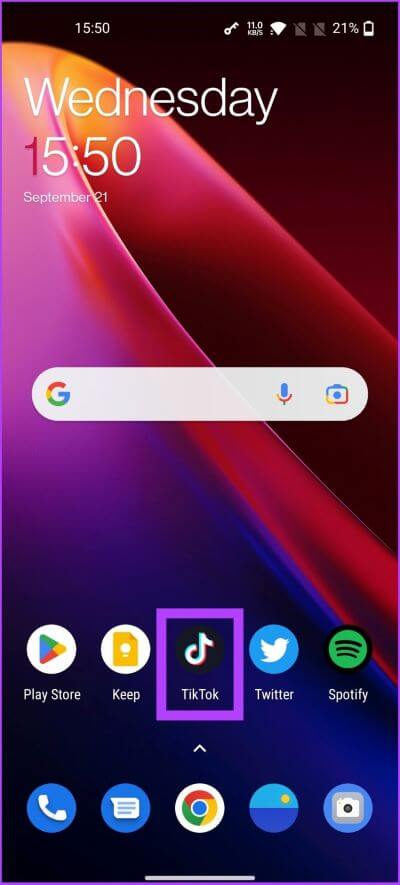
Schritt 2: Klicken Sie hier auf das Video, das Sie privat machen möchten.
Schritt 3: Klicke auf Drei-Punkte-Symbol in der unteren rechten Ecke.
Schritt 4: Scrollen Sie in der dritten Zeile nach rechts und wählen Sie aus Datenschutzeinstellungen.
Schritt 5: Tippen Sie nun auf „Wer kann sich das Video ansehen?
Schritt 6: Wählen Sie schließlich Nur ich, um das Video privat zu machen.
innerhalb Datenschutzeinstellungen Sie können das Video auch wieder mit Freunden teilen, denen Sie folgen.
Häufig gestellte Fragen zum Löschen von TIKTOK-Videos
1. Kann ich die TikTok-Posts einer anderen Person löschen?
Nein, Sie können die Beiträge einer anderen Person nicht löschen. Sie können jedoch die Kommentare einer anderen Person zu Ihrem Beitrag löschen.
2. Kann ich ein Video auf TikTok melden?
Du kannst ein Video melden, indem du auf gehst Melde eine Seite auf TikTok.
3. Wie lang sind TikTok-Videos?
Die maximale Videolänge auf TikTok wurde von 3 Minuten auf 10 Minuten erhöht.
Löschen Sie das Video schnell
Das Aufnehmen, Bearbeiten, Basteln, Löschen und erneute Aufnehmen ist ein kreativer Prozess, der nur bis zu einem gewissen Grad kontrolliert werden kann, was TikTok unserer Meinung nach versteht. Ich hoffe, dieser Artikel hat Ihnen geholfen, peinliche Tiktok-Videos aus Ihrem Konto zu löschen.